כיול מצלמה באמצעות ChArUco
למה זה חשוב?
מצלמה מכוילת במלואה תספק מדידות דו-ממדיות ותלת-ממדיות מדויקות יותר. זה שימושי לכל משימה שאינה מבוססת על "servoing" לכוונת.
עם זאת, אנו ממליצים להשתמש בשיטת ה-"servoing" בכל פעם שאתם יכולים. היא מהירה, מדויקת ומתאימה למשימות כמו רכישת אובייקטים, כיוון ויישור למטרות. אל תדאגו לגבי כיול אלא אם כן קבעתם שאתם זקוקים לדיוק גבוה יותר. כל יחידת LL מגיעה עם כיול ברירת מחדל שיספק תוצאות טובות למדי עבור רוב המקרים
"servoing" הוא תהליך של סיבוב הרובוט עד שהמטרה שלכם מיושרת בצורה מושלמת עם "כוונת" הניתנת להגדרה. זוהי הדרך הקלה ביותר, ובמקרים רבים, האמינה ביותר לגשת לבעיות ראייה ברובוטיקה.
מהו כיול מצלמה?
כיול פנימי הוא תהליך קביעת שני הרכיבים הבאים:
1. מטריצת המצלמה
מטריצת המצלמה, המסומנת לעתים קרובות כ-K, היא מטריצה 3x3 המתארת כיצד העדשה והחיישן הופכים את העולם התלת-ממדי לתמונה דו-ממדית.
[fx 0 cx]
[0 fy cy]
[0 0 1]
cx ו-cy הם הקואורדינטות של הנקודה העיקרית / הפיקסל העיקרי. הנקודה העיקרית / הפיקסל העיקרי הוא הפיקסל שמיושר ישירות עם הציר האופטי / מרכז העדשה. במהלך הייצור, עדשת המצלמה כמעט אף פעם לא מיושרת בצורה מושלמת עם מרכז חיישן התמונה. חשוב מאוד שנבין איזה פיקסל הוא הפיקסל ה"מרכזי" האמיתי
fx ו-fy הם אורכי מוקד מחושבים בפיקסלים. fx ו-fy עוזרים לנו להבין את שדה הראייה / רמת הזום של המצלמה.
2. מקדמי עיוות
אנו מחשבים 5 מקדמי עיוות:
[k1, k2, p1, p2, k3]
k1, k2, k3 הם מקדמי עיוות רדיאלי הגורמים לקווים ישרים להיראות מעוקלים.
p1, p2 הם מקדמי עיוות טנגנציאלי המתרחשים כאשר העדשה אינה מקבילה למישור התמונה
ביצוע כיול ChArUco
כיול ChArUco עם Limelight תוכנן להיות חלק ובטוח ככל האפשר. קראו את השלבים הבאים, ואז צפו בסרטון למטה כדי ללמוד כיצד לכייל את המצלמה שלכם לדיוק מוגבר.
אתם צריכים לכייל רק ברזולוציה אחת (אנו ממליצים על 1280x960 עבור LL3 ו-1280x800 עבור LL3G). הפרמטרים הפנימיים מותאמים אוטומטית כדי להתאים לרזולוציה שנבחרה בצינור שלכם, ומקדמי העיוות אינם תלויים ברזולוציה בהינתן יחס גובה-רוחב ושדה ראייה קבועים. צינורות זום חומרה וצינורות 5-מגה-פיקסל הם הצינורות היחידים שלא ישתמשו בכיולים מותאמים אישית.
הכנת הלוח
אתם יכולים להשתמש בכל מסך מחשב נייד לכיול המצלמה שלכם. לדיוק מרבי, עם זאת, אנו ממליצים לרכוש את הלוח הגס 800mmx600mm מ-calib.io
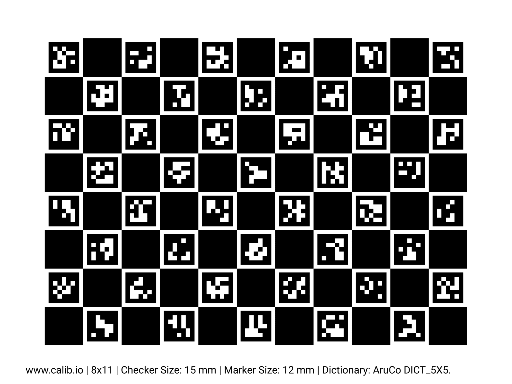
- הדפיסו לוח כיול ChArUco או השתמשו בתמונה של לוח על מסך מחשב נייד או מחשב גדול. השתמשו בלוח שלנו מדף ההורדות, או צרו לוח משלכם.
- מצאו את "רוחב" הרשת על ידי הוספת המספר הכולל של ריבועים שחורים והמספר הכולל של סמני ArUco בשורה אחת (11 עבור לוח הכיול של Limelight כברירת מחדל).
- מצאו את "גובה" הרשת על ידי הוספת המספר הכולל של ריבועים שחורים והמספר הכולל של סמני ArUco בעמודה אחת (8 עבור לוח הכיול של Limelight כברירת מחדל).
- אשרו את מדידות "גודל הריבוע" ו"גודל הסמן" על ידי מדידת אורכי הצד של ריבוע וסמן במילימטרים.
- מדידות גודל הריבוע וגודל הסמן הן קריטיות, לכן השתמשו בקליבר.
- שימו לב לסוג המילון. הלוח המוגדר כברירת מחדל מדף ההורדות משתמש במילון 5x5_100.
צילום תמונות כיול
- ודאו שהלוח שלכם שטוח ככל האפשר.
- אין לבצע כיול אם הלוח שלכם אינו שטוח. אתם יכולים לרכוש לוחות מיוחדים מ-calib.io, או לקבע את הלוח המודפס שלכם ללוח כתיבה.
- הפעילו את הרובוט שלכם וגשו לממשק האינטרנט של Limelight.
- צרו צינור AprilTag ברזולוציה 1280x960.
- מחקו את כל התמונות השמורות על ידי שינוי סוג מקור ה"קלט" מ"מצלמה" ל"תמונה" ולחיצה על "מחק את כל התמונות".
- שנו את סוג מקור ה"קלט" בחזרה ל"מצלמה".
- צלמו לפחות 25 תמונות של לוח ה-ChArUco להתחלה. ברגע שאתם מכירים את התהליך, תרצו לחזור ולצלם סך הכל לפחות 50 תמונות.
- היתרון העיקרי של כיול ChArUco על פני כיול לוח שחמט סטנדרטי הוא שהוא עובד גם אם רק חלק מהלוח גלוי למצלמה. חשוב לנצל יתרון זה.
- התמונות שלכם צריכות לכלול תמהיל טוב של התכונות הבאות:
- הלוח שלכם מתפרס על אזורים גדולים של התמונה.
- הלוח שלכם מתפשט מעבר לפחות לקצה אחד או פינה אחת של התמונה (זה יעזור לחשב עיוות סביב קצוות התמונות).
- הלוח שלכם ממוקם לעתים קרובות כך שיש לו עיוות פרספקטיבה (הלוח לא צריך להיות מקביל למישור התמונה).
- שאפו למגוון רחב של מיקומי לוח, פרספקטיבות וכיסוי.
- 50% מהתמונות שלכם צריכות להדגים קיצור פרספקטיבי משמעותי. זהו האפקט של סמנים קרובים יותר שנראים גדולים יותר מסמנים רחוקים. התמונה הראשונה והאחרונה בצילום המסך הבא מדגימות קיצור פרספקטיבי
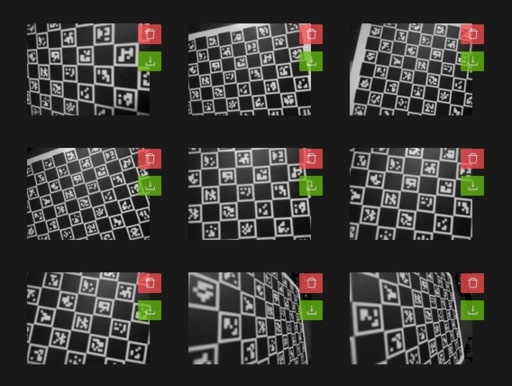
כיול
- נווטו אל הכרטיסייה "כיול". זוהי הכרטיסייה השלישית בסרגל הצד האנכי.
- הזינו את חמשת הערכים שנמצאו בשלב "הכנת הלוח".
- לחצו על הכפתור "כייל עם תמונות". התהליך עשוי להימשך דקה או שתיים.
- לאחר הצלחה, כרטיס "תוצאת הכיול האחרונה" יציג את תוצאת הכיול האחרונה.
- בדקו את כרטיס "תוצאת הכיול האחרונה" לקבלת תוצאה סבירה עם שגיאת הקרנה מחדש נמוכה (אידיאלית פחות מ-1).
- הורידו את תוצאת הכיול האחרונה והעלו אותה לחריץ הכיול "מותאם אישית - קובץ".
- כעת אתם אמורים לראות שלושה כרטיסי תוצאות כיול מלאים.
- שנו את "הכיול המועדף" ל"מותאם אישית - קובץ" כדי להשתמש בתוצאת הכיול המותאמת אישית שלכם. כל הצינורות ישתמשו בתוצאת הכיול שלכם.
- שקלו לצלם עוד צילומי מסך ולכייל מחדש לאחר שאתם מכירים את התהליך.